Reinstalați driverele pentru tastatură pentru a le reîmprospăta și pentru a obține altele noi
- Deoarece limba hindi are propriul alfabet unic, este foarte dificil să tastați hindi pe orice tastatură, de unde este nevoie de un tip special de tastatură; Tastatură indică hindi.
- Mulți utilizatori se confruntă cu probleme în timpul instalării și utilizării acestei tastaturi hindi pe sistemul de operare Windows, în special Windows 11.
- Vă arătăm cum să navigați prin această problemă în acest articol.
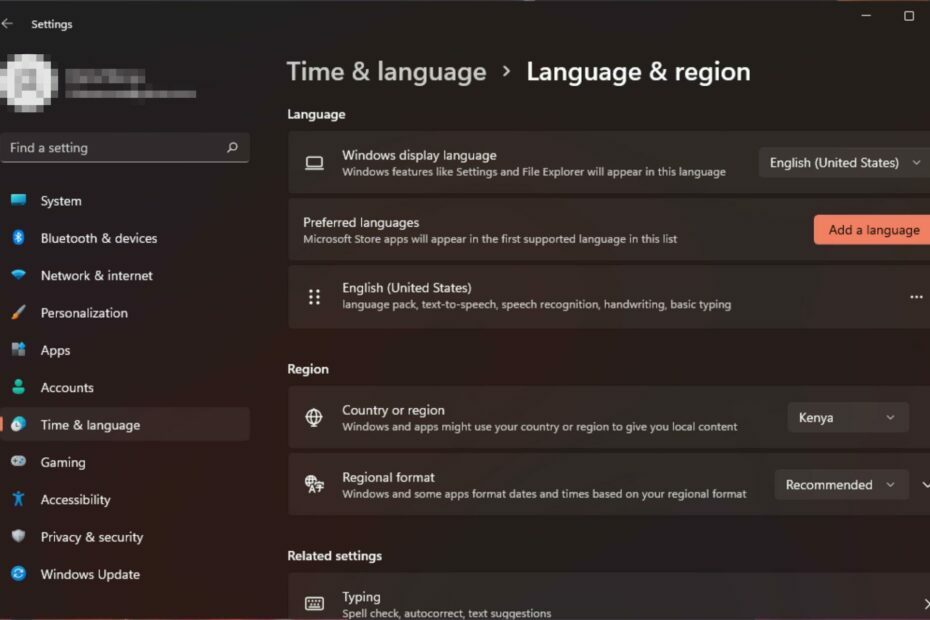
XINSTALAȚI FÂND CLIC PE DESCARCARE FIȘIER
- Descărcați Fortect și instalați-l pe computerul dvs.
- Începeți procesul de scanare al instrumentului pentru a căuta fișiere corupte care sunt sursa problemei tale.
- Faceți clic dreapta pe Începeți reparația astfel încât instrumentul ar putea porni algoritmul de reparare.
- Fortect a fost descărcat de 0 cititorii luna aceasta.
Un lucru bun despre Windows este că găzduiește toți utilizatorii săi. Până acum, a făcut acest lucru utilizând sistemul de operare în diferite limbi. Hindi Indic este una dintre limbile de introducere disponibile, dar uneori este posibil să nu funcționeze așa cum ar trebui.
Indicul hindi este un tip de Software de tastare hindi care permite tastaturii să-și reapareze tastele și să tastați în limba selectată. Acum că știți despre ce este vorba, să verificăm cum să rezolvăm problema atunci când nu funcționează.
De ce Hindi Indic Input 3 nu funcționează în Windows 11?
Hindi Indic Input 3 este un software de la Microsoft care vă ajută să introduceți text în limba hindi. Vă permite să tastați și să transliterați diferite scripturi în caractere romane.
Limba hindi este adesea scrisă folosind scrierea devanagari. Aceasta folosește un set de simboluri corespunzătoare sunetelor din limba vorbită. Aceste simboluri se numesc caractere, iar fiecare personaj are o formă și un sunet diferit.
Unele dintre motivele pentru care Hindi Indic Input 3 ar putea să nu funcționeze pe computerul dvs. includ:
- Lipsesc fonturi – Utilizarea unei versiuni vechi Hindi Indic Input 3 poate să nu accepte configurația actuală a fontului sau a aspectului tastaturii.
- Sistem de operare incompatibil – Hindi Indic Input 3 este proiectat să funcționeze cu versiuni ulterioare de Windows. Cu toate acestea, este posibil să nu fie compatibil cu alte versiuni de Windows, în special cu versiunile piratate.
- Lipsesc fișiere DLL – Dacă Hindi Indic Input 3 nu funcționează pe computer, ar putea fi din cauza lipsesc fișiere DLL în sistemul dumneavoastră. Aceste fișiere sunt solicitate de aplicație pentru a rula corect.
- Instalare incorectă – Dacă Hindi Indic Input 3 a fost instalat incorect sau incomplet, este posibil să nu funcționeze corect pe computer.
- Versiune Windows neacceptată – Este posibil să fi instalat Hindi Indic Input 3 pe o versiune pe 32 de biți, dar sistemul dumneavoastră rulează pe Windows pe 64 de biți.
- Drivere de tastatură învechite – Uneori, driverele de tastatură nu cooperează și cauzează aceste probleme.
Cum adaug o tastatură indică?
Înainte de orice depanare tehnică, verificați mai întâi următoarele elemente de bază:
- Asigurați-vă Windows este actualizat.
- Reporniți computerul.
1. Reinstalați driverele pentru tastatură
- apasă pe Windows cheie, tastați Manager de dispozitiv în bara de căutare și faceți clic Deschis.

- Navigheaza catre Tastaturi, faceți clic dreapta pe tastatura selectată și selectați Dezinstalați dispozitivul.
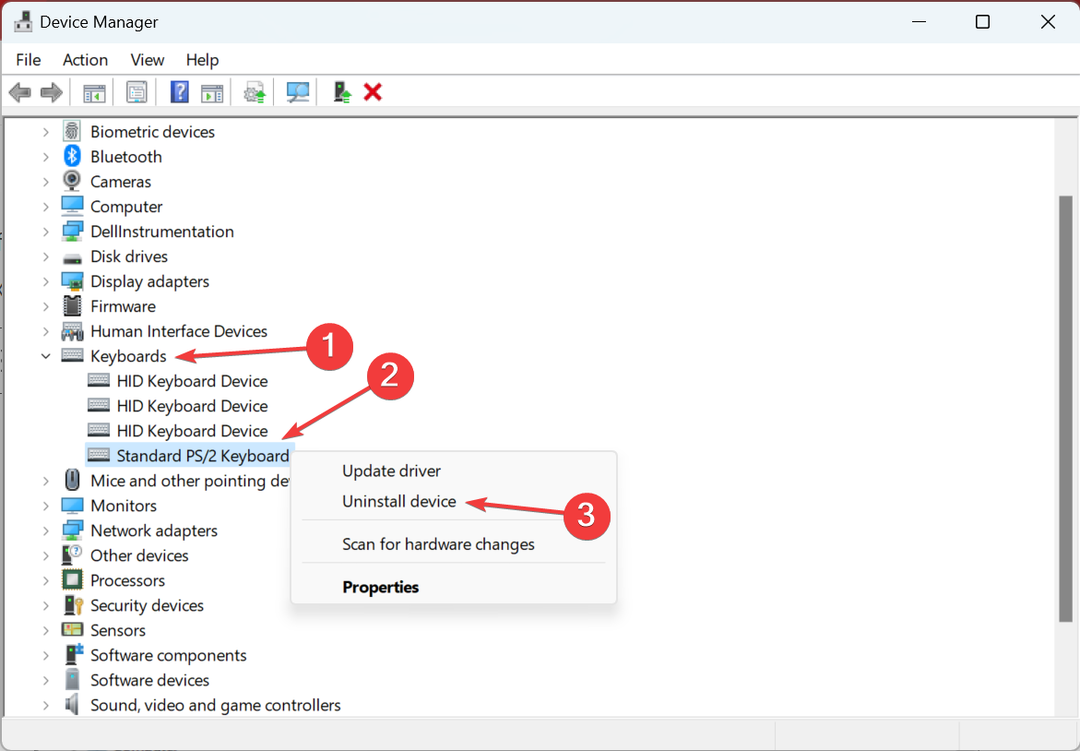
- Confirmați dezinstalarea în următoarea solicitare.
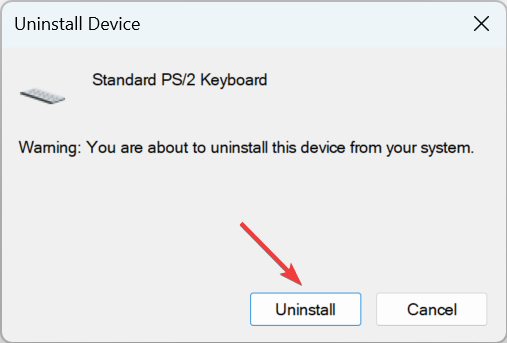
- Reporniți computerul și noi drivere vor fi instalate automat.
Rețineți că acest lucru funcționează numai atunci când tastatura în sine nu funcționează. Dacă problema este cu o singură tastă sau tastatura nu reușește să se inițialeze corect, chiar și această metodă nu va rezolva problema.
2. Adăugați hindi ca limbă preferată
- Loveste Windows tasta și faceți clic pe Setări.

- Click pe Timp și limba, apoi selectați Adăugați limba.
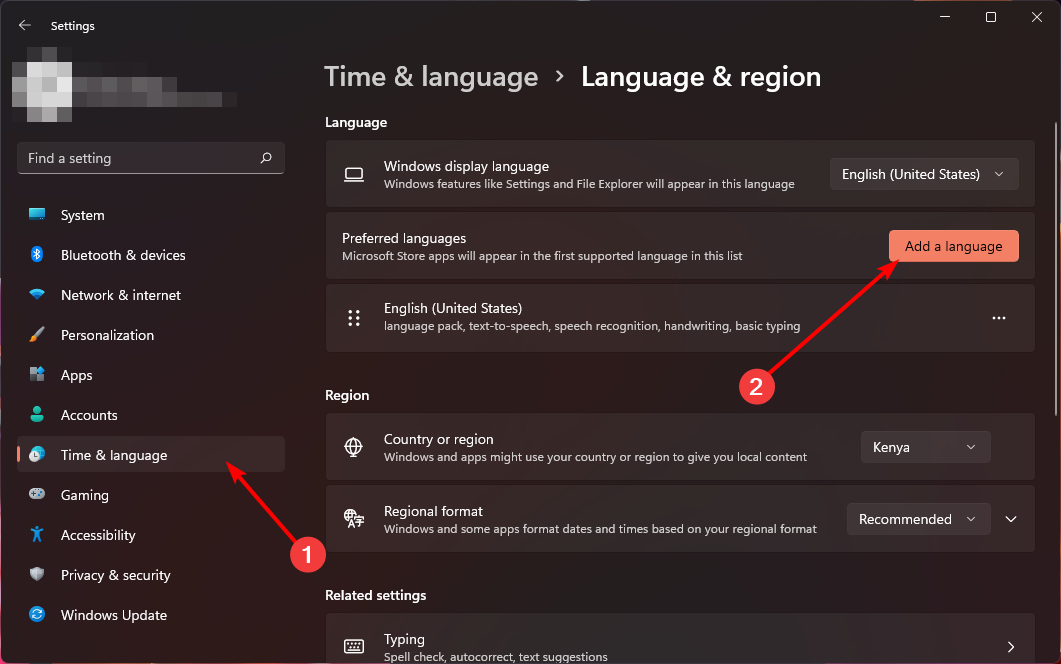
- Caută hindi și faceți clic Următorul.
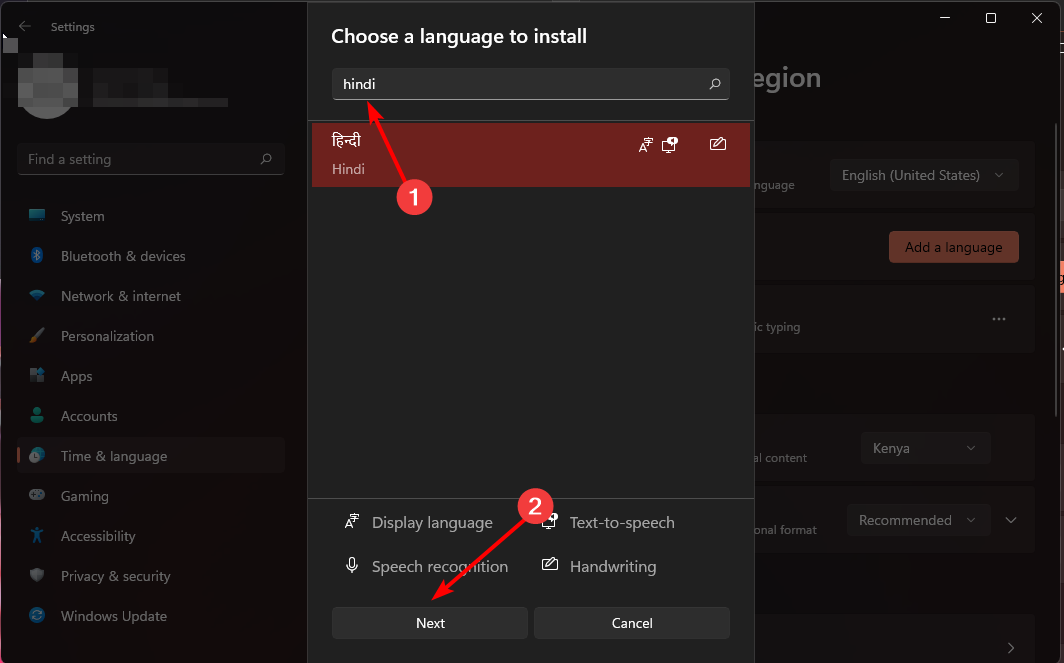
- Reporniți computerul.
- Gujarati Indic Input 3 nu funcționează în Windows 11 [Remediere]
- INIȚIALIZAREA SESIUNII 1 EȘECTĂ BSoD: Cum se remediază
De asemenea, este important să rețineți că aceste metode pot să nu funcționeze, deoarece Microsoft nu acceptă introducerea Hindi Indic în Windows 11. Prin urmare, ar putea fi necesar dezinstalați actualizările Windows recente să-l folosească sau reveniți la versiunile anterioare de Windows.
Dacă acestea nu par viabile pentru a obține ceea ce doriți, încercați alte alternative, cum ar fi Tastatură Google Indic pentru Windows 11.
Sperăm că, după ce ați urmat pașii pe care i-am împărtășit mai sus, veți putea experimenta din nou o experiență de tastare fără probleme. Nu este ideal pentru mulți utilizatori, dar este singura soluție deocamdată, cu excepția cazului în care Microsoft decide să ușoare tastarea în hindi în Windows 11.
Dacă aveți alte soluții care v-au ajutat să ocoliți aceeași problemă, dar care nu sunt menționate aici, anunțați-ne în secțiunea de comentarii de mai jos.
Încă mai întâmpinați probleme?
SPONSORIZAT
Dacă sugestiile de mai sus nu ți-au rezolvat problema, computerul poate întâmpina probleme mai grave cu Windows. Vă sugerăm să alegeți o soluție all-in-one, cum ar fi Fortect pentru a rezolva problemele eficient. După instalare, faceți clic pe butonul Vizualizați&Remediați butonul și apoi apăsați Începeți reparația.
![Tastarea tastând litere / caractere greșite [Remediere completă]](/f/040c993fe87cbceb2b7c6b859d94a219.jpg?width=300&height=460)

